Cómo usar la nueva aplicación Compass en Apple Watch
Con watchOS 9, Apple ha agregado muchas cosas nuevas al Apple Watch. Hay un nuevo modo de bajo consumo para prolongar la duración de la batería, una función mejorada de seguimiento del sueño en watchOS y una nueva y potente aplicación de brújula. Entonces, si va a hacer una caminata o explorar el camino menos transitado, debe saber que la nueva aplicación de brújula puede hacer mucho para ayudarlo a encontrar su camino e incluso volver a rastrear sus pasos. Si eso le parece interesante, siga leyendo mientras analizamos cómo usar la nueva aplicación de brújula en Apple Watch.
Aprende a usar la aplicación WatchOS 9 Compass
La nueva aplicación de brújula en watchOS 9 permite muchas funciones útiles. Obviamente, puede hacer lo básico como encontrar su rumbo, elevación y coordenadas; sin embargo, también puede hacer más, agregando puntos intermedios o grabando sus pasos para volver sobre ellos más tarde. Echaremos un vistazo a todas estas cosas en este artículo. Como siempre, puede usar la tabla de contenido para navegar a cualquier sección sobre la que desee obtener más información.
Verifique los rumbos, la elevación, la inclinación y las coordenadas
La nueva aplicación de brújula muestra mucha más información, incluyendo cosas como tu orientación (que también estaba disponible en la aplicación anterior), elevación, inclinación e incluso tus coordenadas actuales. Verificar toda esta información también es bastante fácil.
Simplemente abra la aplicación Compass en su Apple Watch y podrá ver información como el rumbo al que se enfrenta. Si gira la corona digital, podrá ver información adicional, como la elevación, la inclinación e incluso las coordenadas (latitud y longitud) de su ubicación.
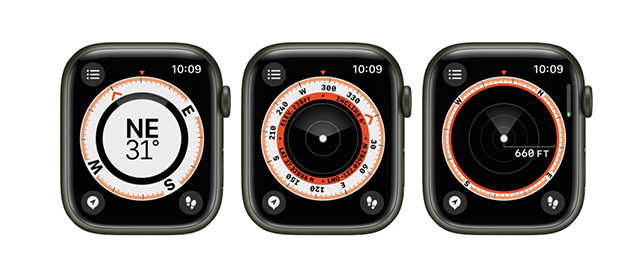
Alternativamente, puede tocar el ícono de menú en la esquina superior izquierda. Aquí podrá ver la elevación, la inclinación y otra información.
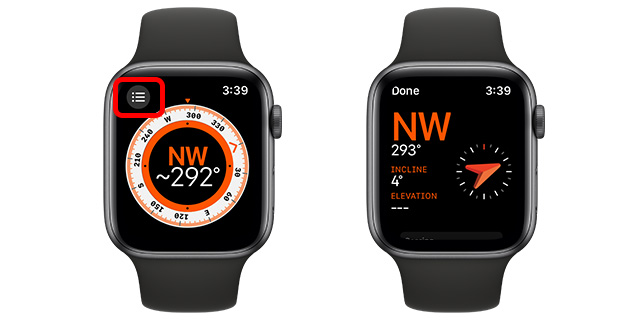
Agregar nuevo rumbo
Esto es lo que debe hacer para agregar un nuevo rumbo en la aplicación de brújula.
- Toca el icono del menú en la parte superior izquierda.

- Desplácese hacia abajo y toque ‘Rumbo’.
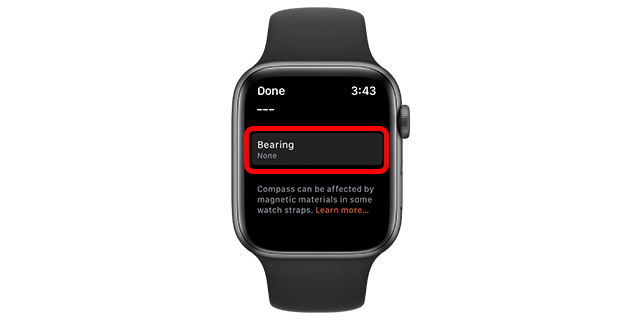
- Gire la corona digital para establecer el rumbo y toque ‘Listo’.

Rodamiento claro
- Toca el icono del menú en la parte superior izquierda.

- Desplácese hacia abajo y toque ‘Borrar rumbo’.
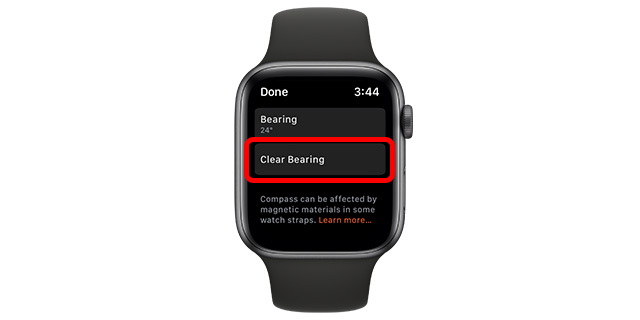
Agregar información de elevación a la esfera del reloj
La aplicación de brújula en watchOS 9 también admite algunas complicaciones realmente geniales para sus carátulas favoritas de Apple Watch. Entonces, si lo desea, puede agregar fácilmente la información de elevación directamente en la pantalla de su reloj. Así es cómo:
- Mantenga presionada la esfera del reloj y luego toque ‘Editar’.
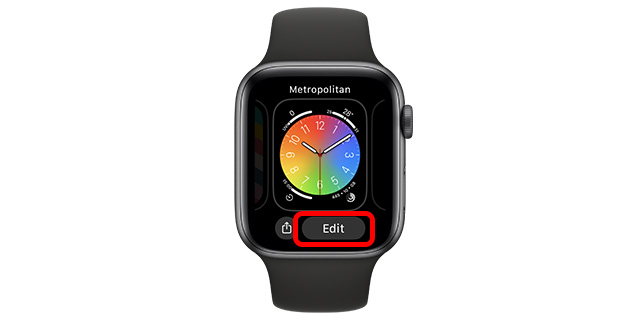
- Aquí, deslícese hasta la pantalla ‘Complicaciones’ y luego toque una complicación donde desee agregar la información de elevación.

- Dirígete a la categoría ‘Brújula’ y elige ‘Elevación’ como la complicación para la esfera de tu reloj.
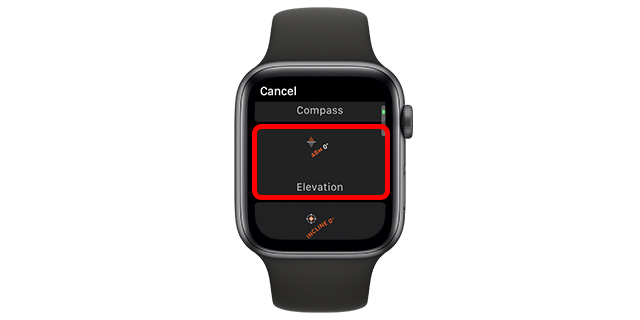
Nota: También puedes elegir complicaciones por inclinación, entre otras Complicaciones de la brújula.
Puntos de ruta en watchOS 9
Una de las características nuevas más interesantes de la aplicación de brújula es la capacidad de crear puntos de referencia. Los waypoints son una excelente manera de navegar al aire libre, si está haciendo senderismo o explorando caminos fuera de lo común. Con los waypoints, tu Apple Watch recordará las coordenadas de una ubicación y podrás volver a ella con la aplicación de brújula. Así es como puede crear waypoints en la aplicación Compass en watchOS 9.
Crear waypoints en la aplicación Compass
- En la aplicación Compass, toca el ícono de la ‘flecha de ubicación’.
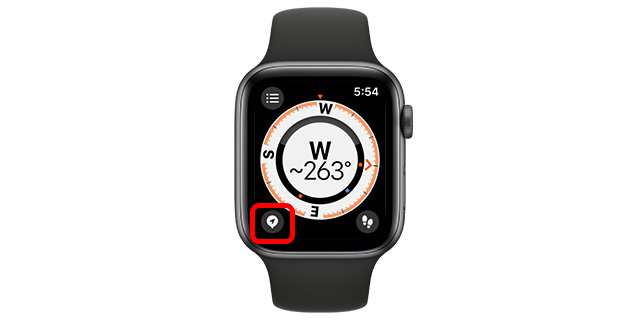
- Introduzca una etiqueta para el waypoint.
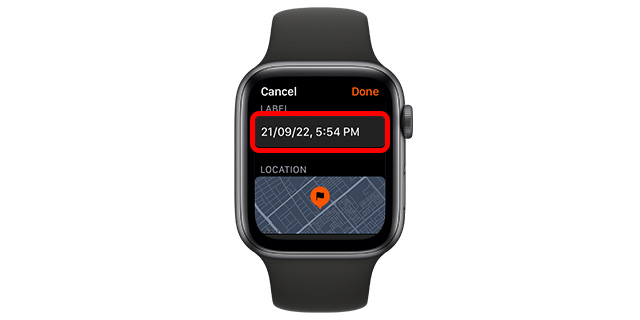
- Incluso puede elegir un color y un símbolo para el waypoint si lo desea.

- Una vez hecho esto, simplemente toque ‘Listo’, y eso es todo. El waypoint ahora aparecerá en la aplicación de brújula.

Ver/Navegar a Waypoints
- Toque cualquier waypoint en la aplicación de brújula para acceder a una lista de todos sus waypoints.

- Elija el que desee y toque ‘Seleccionar’.
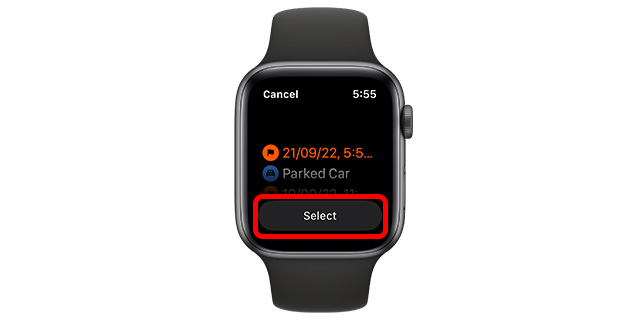
- La aplicación de brújula ahora le mostrará la dirección en la que debe moverse, junto con la distancia, para llegar al punto de referencia.

Eliminar puntos de ruta
- Toque cualquier waypoint en la aplicación de brújula para acceder a una lista de todos sus waypoints.

- Elija el que desee y toque ‘Seleccionar’.
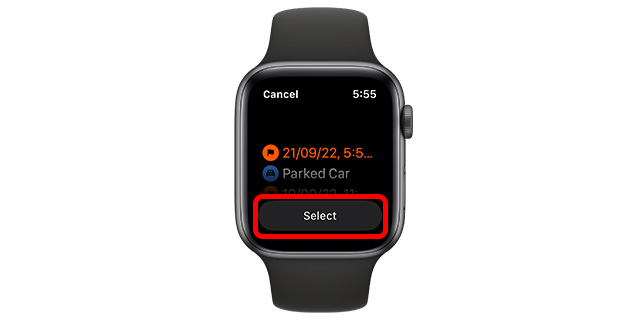
- Toque el icono de ‘lápiz’ para editar el punto de ruta.
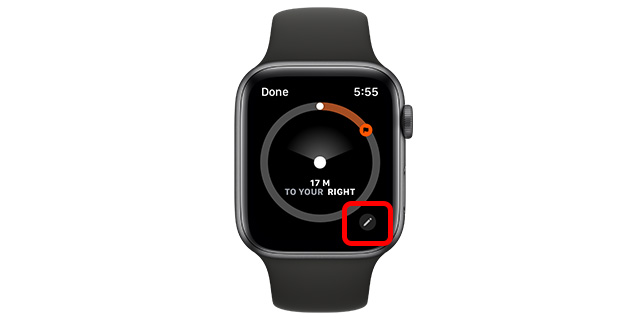
- Desplácese hacia abajo y toque ‘Eliminar punto de ruta’.
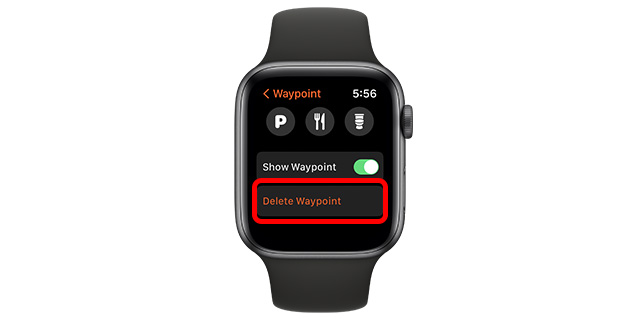
Agregar waypoints a Watch Face (Apple Watch SE, Serie 6 y posterior)
Lo bueno de los waypoints es que incluso puedes agregarlos a la carátula de tu Apple Watch como una complicación para tener fácil acceso a ellos cuando los necesites. Así es como se hace.
- Mantenga presionada la esfera del reloj y luego toque ‘Editar’.
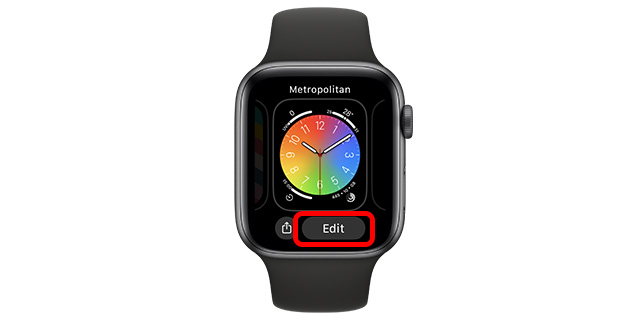
- Aquí, deslícese hasta la pantalla ‘Complicaciones’ y luego toque una complicación donde desee agregar la información de elevación.

- Dirígete a la categoría ‘Brújula’ y elige cualquier complicación de ‘Brújula Waypoints’ para la esfera de tu reloj.
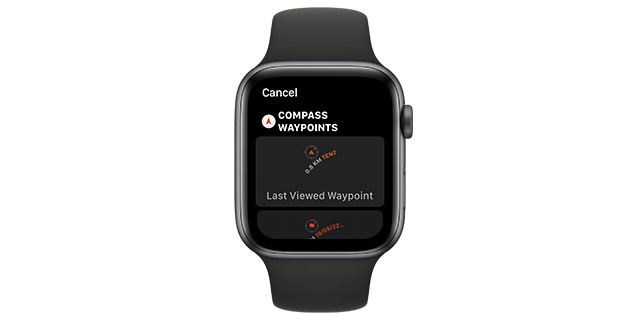
Pasos de registro y seguimiento
Si va de excursión o se encuentra en un lugar en el que quiere asegurarse de que puede volver sobre sus pasos hasta el punto de partida, la nueva función Grabar y volver sobre pasos en watchOS 9 será una bendición para usted. Te mostramos cómo grabar y volver sobre pasos con Apple Watch.
- En la aplicación Compass, toque el ícono de ‘pie’ en la esquina inferior derecha de la pantalla de la aplicación.
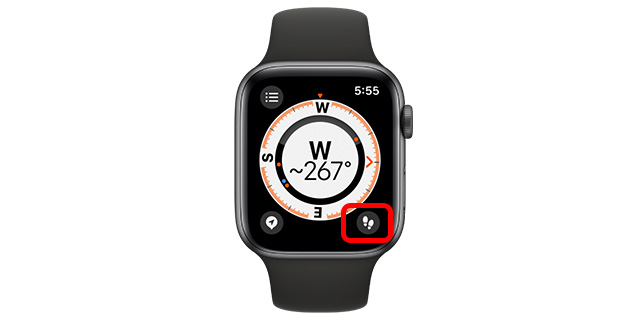
- La aplicación comenzará a registrar tus pasos. Verá un icono de pausa en lugar del icono de pasos en la parte inferior derecha. Si desea volver sobre sus pasos, simplemente toque el icono de pausa.

- Ahora puede tocar ‘Retrazar pasos’ para volver sobre su ruta, o ‘Eliminar pasos’ para eliminar la ruta registrada.
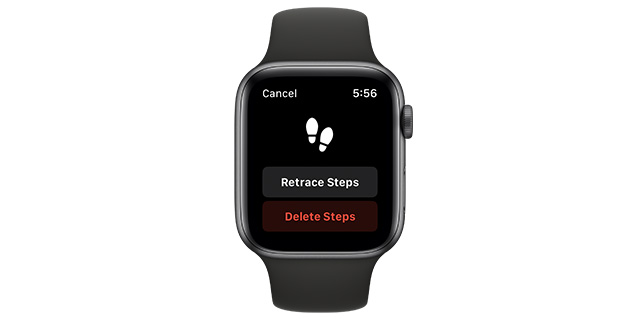
Echa un vistazo al nuevo y mejorado Apple Watch Compass
Bueno, eso es prácticamente todo lo que puede hacer con la nueva aplicación Compass en watchOS 9. Como puede ver, la aplicación puede hacer muchas cosas ahora. Puede volver sobre sus pasos, registrar puntos intermedios para exploraciones más fáciles en lo desconocido y, por supuesto, puede mostrarle su elevación, rumbo, inclinación y más información. Además, ahora puede agregar complicaciones de Compass para obtener información importante de un vistazo. Entonces, ¿qué opinas de la nueva aplicación de brújula en watchOS 9? Háganos saber en los comentarios.



